Dell OptiPlex 210L User Manual
Page 57
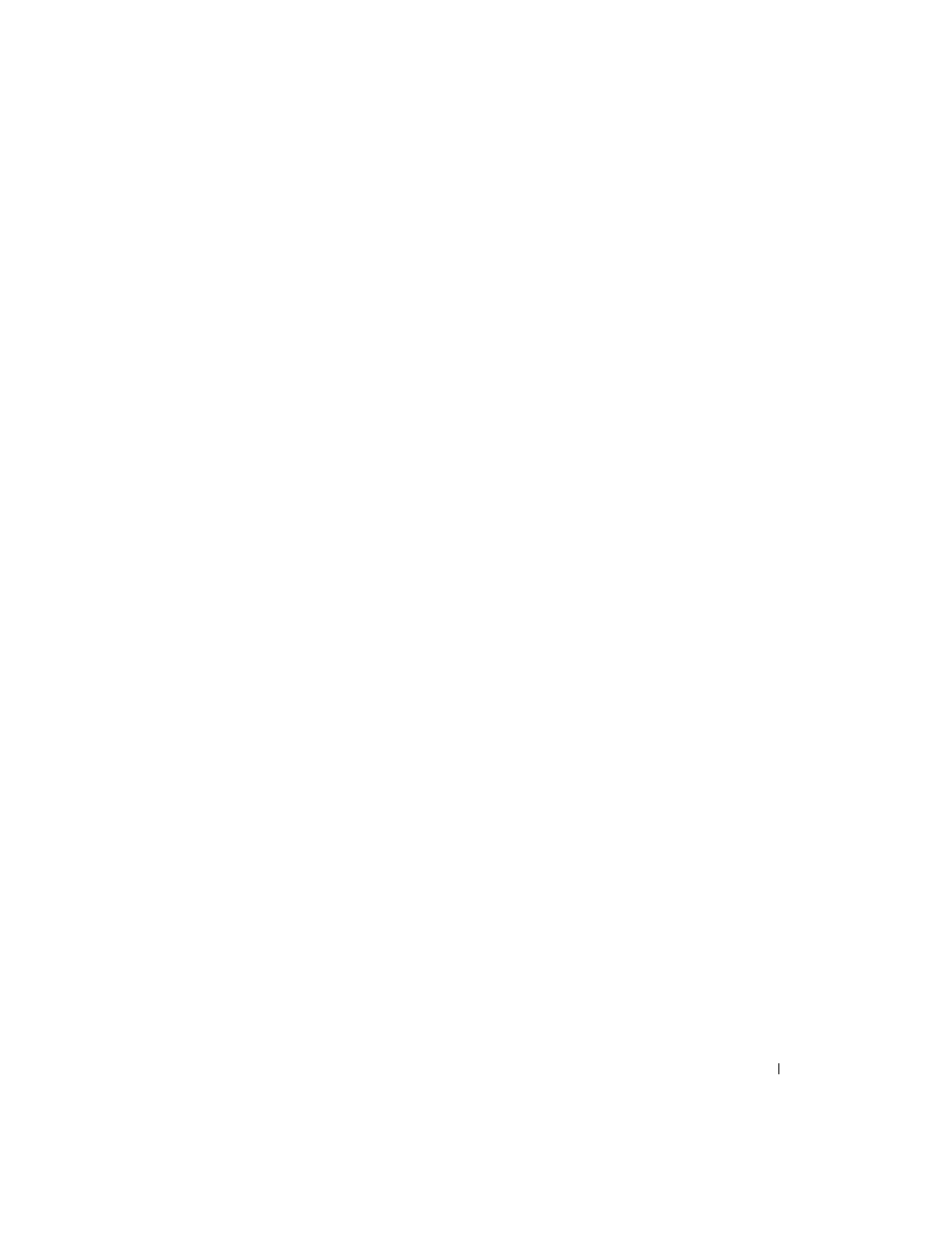
Rychlá referenční příručka
57
1
paralelní konektor
K paralelnímu portu počítače připojte paralelní zařízení, jako například tiskárnu.
Máte-li k dispozici tiskárnu USB, připojte ji ke konektoru USB.
POZNÁMKA:
Jestliže počítač rozpozná nainstalovanou kartu s paralelním konektorem,
který je nakonfigurován na stejnou adresu, bude integrovaný paralelní konektor
automaticky zakázán. Další informace najdete v
Příručka uživatele online.
2
indikátor integrity linky
• Zelená – Mezi sítí 10 Mb/s a počítačem existuje dobré spojení.
• Oranžová – Mezi sítí 100 Mb/s a počítačem existuje dobré spojení.
• Nesvítí – Počítač nerozpoznal fyzické připojení k síti.
3
konektor sít’ového
adaptéru
Chcete-li připojit počítač k sít’ovému nebo širokopásmovému zařízení, připojte
jeden konec sít’ového kabelu k sít’ové zásuvce nebo k sítovému nebo
širokopásmovému zařízení. Druhý konec sít’ového kabelu připojte ke konektoru
sít’ového adaptéru na zadním panelu počítače. Pro správné připojení je třeba sít’ový
kabel zacvaknout.
POZNÁMKA:
K sít’ovému konektoru nepřipojujte telefonní kabel.
U počítačů s kartou sít’ového adaptéru použijte konektor na kartě.
Pro sít’ovou kabeláž doporučujeme použít kabely a konektory kategorie 5. Pro
zajištění spolehlivého provozu 10 Mb/s musíte použít kabeláž kategorie 3.
4
indikátor aktivity sítě
Tento indikátor bliká žlutě, když počítač přijímá nebo vysílá sít’ová data. Při
intenzivním sít’ovém provozu se může zdát, že tento indikátor takřka svítí.
5
konektor linkového
vstupu
K modrému vstupnímu linkovému konektoru připojte zařízení pro
nahrávání/přehrávání, například magnetofon, přehrávač CD nebo videorekordér.
U počítačů se zvukovou kartou použijte konektor na kartě.
6
konektor linkového
výstupu
K zelenému výstupnímu linkovému konektoru můžete připojit sluchátka a většinu
reproduktorových soustav se zabudovaným zesilovačem.
U počítačů se zvukovou kartou použijte konektor na kartě.
7
konektor pro mikrofon
K růžovému konektoru mikrofonu připojte počítačový mikrofon jako zdroj hlasu a
hudby pro zvukový nebo telefonický program.
U počítačů se zvukovou kartou použijte konektor mikrofonu na kartě.
8
Konektory USB 2.0 (4)
Zařízení, která běžně zůstávají připojená (například tiskárny nebo klávesnice),
doporučujeme připojit k zadním konektorům USB.
9
konektor zobrazovacího
zařízení
Připojte kabel od monitoru
VGA k modrému konektoru.
POZNÁMKA:
Pokud jste zakoupili doplňkovou grafikou kartu, bude tento konektor
opatřen chráničkou. Připojte monitor ke konektoru na grafické kartě. Neodstraňujte
chráničku.
POZNÁMKA:
Používáte-li grafikou kartu, která podporuje duální monitory, použijte
rozdvojku, která byla dodána s počítačem.
10
konektor sériového
rozhraní
K sériovému portu připojte některé sériové zařízení, například příruční počítač. Ve
výchozí konfiguraci je COM1 přiřazen sériovému konektoru 1.
Další informace najdete v Příručka uživatele online.
